Скачать приложение whatsapp на ноутбук. Особенности приложения WhatsApp для ноутбука
» Скачать Ватсап на ноутбук
WhatsApp – популярный мессенджер, давно зарекомендовавший себя как простое и очень удобное средство для повседневного обмена сообщениями. К сожалению, скачать бесплатно Ватсап для ноутбука не так-то просто, как хотелось бы. Дело в том, что официального клиента для Windows просто не существует, разработчики считают, что их детище – сугубо мобильное решение. Но что делать, если у вас нет смартфона, или же вы хотите с удобством общаться с друзьями или клиентами с ноутбука? Сейчас мы это и узнаем!
Для того, чтобы скачать Вацап на ноутбук бесплатно на русском языке, вам потребуется установить . Это эмулятор ОС Android, позволяющий без проблем работать с мобильными приложениями прямо на вашем компьютере. Также возможен вариант работы через браузер, но о нем мы поговорим позднее, так как для этого метода необходимо иметь под рукой смартфон на Android.
Начало работы
Итак, после того как вы установили BlueStacks, проделайте следующие операции :
- Запустите приложение.
- Зайдите в пункт настроек (маленькое изображение шестеренки).
- Нажмите «Добавить аккаунт ».
- Выберите пункт «Google».
- Если у вас есть аккаунт от Google, выбираем «Существующий », если нет – «Новый » (его необходимо будет создать. Не знаете как? Читайте тут).
- Введите ваши данные.
- Завершите вход или регистрацию.
Таким образом мы подготовили почву для установки Ватсап на ноутбук.
Установка
В главном меню приложения BlueStacks для ПК расположилась поисковая строка. Вбиваем в нее «». На появившемся сразу экране жмем «».

В открывшейся вкладке нажмите «Продолжить ». Затем выберите учетную запись Гугла, которую мы уже подключили и кликните «OK ». Затем – «Продолжить ».
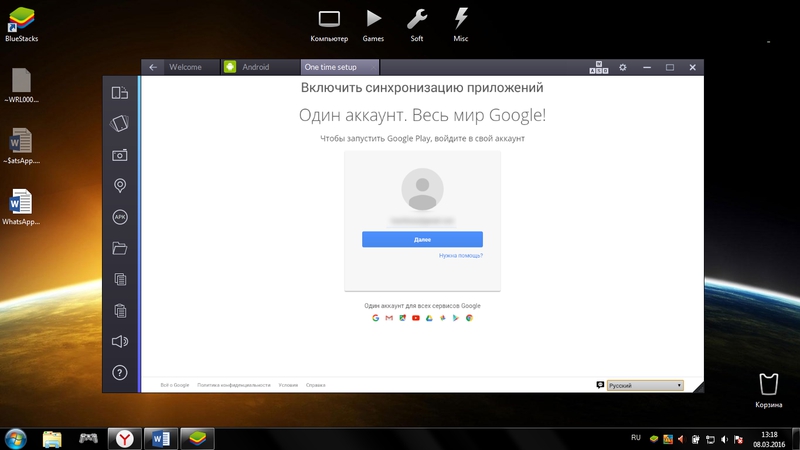
Тут потребуется нажать «Далее », ввести пароль и войти. Дожидаемся входа в систему, а затем нажимаем кнопку «Поехали !». Вкладка настройки закроется, а вам снова нужно кликнуть по «Искать в Google Play whatsapp ». Принимаем условия соглашения, и мы в деле.
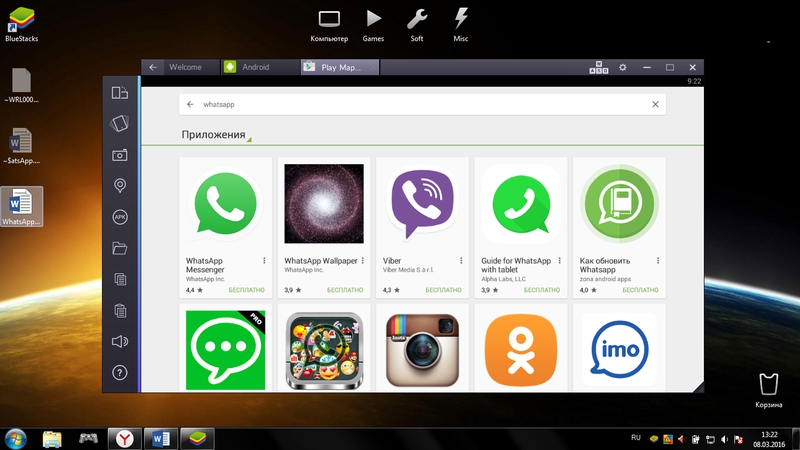
Кликаем первое приложение в списке – «WhatsApp Messenger », далее «Установить » и «Принять ». Дожидаемся завершения установки, нажимаем «Открыть ».
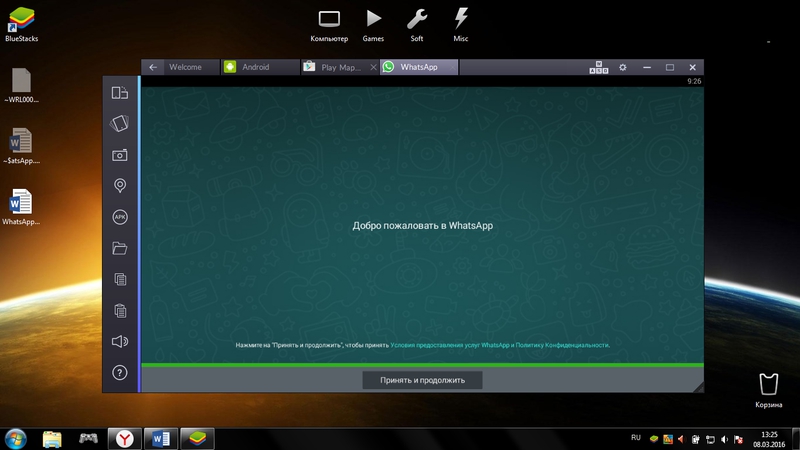
Теперь необходимо согласиться с правилами мессенджера, нажав «Принять и продолжить ». Для работы с Вацап необходимо иметь номер мобильного телефона, который с нас потребуют после принятия правил. Нужно выбрать страну, в которой вы проживаете, ввести номер телефона, нажать «ОК ».
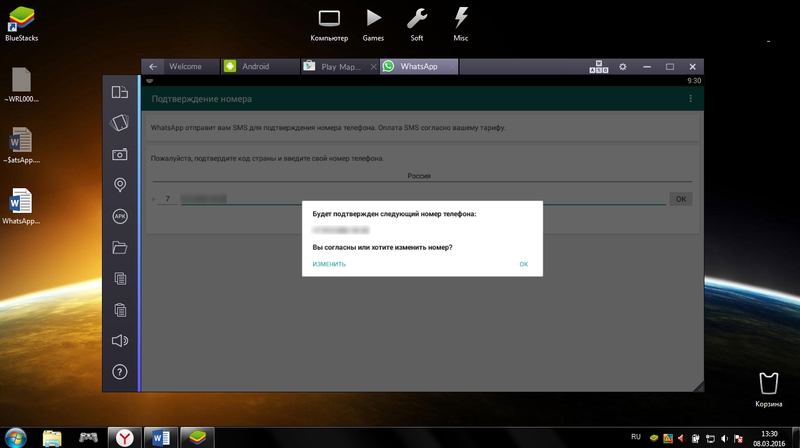
В появившемся окне нажимаем «ОК ». На ваш телефон должна прийти SMS с кодом подтверждения, в то время как приложение на ноутбуке будет пытаться его обнаружить. Терпеливо ждем завершения поисков, держите свой телефон рядом. Когда программа сообщит, что код ему обнаружить не удалось, нажмите «Позвонить ». К вам на телефон поступит звонок, в котором робот продиктует код проверки, который необходимо ввести в приложении. Как только вы его ввели, выбираем себе имя, по желанию ставим фотографию профиля. Готово !
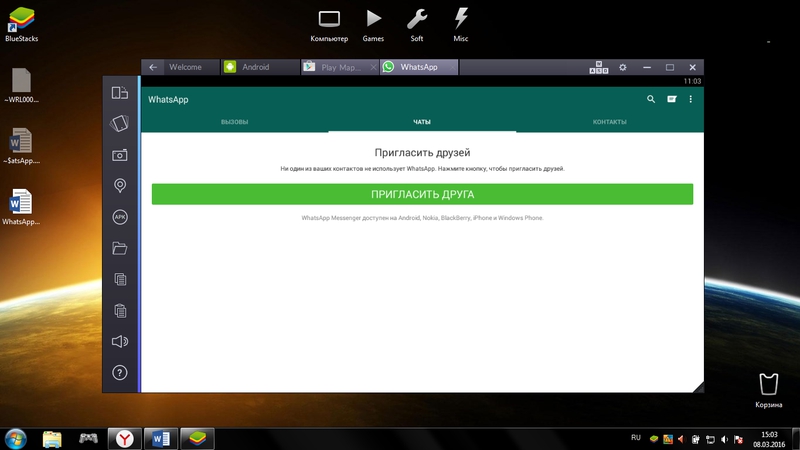
Обратите внимание! Установленное приложение вы в будущем сможете найти в BlueStacks на вкладке «Android», в меню «Недавно открытые ».
Пользуемся Ватсапом
Мессенджер, установленный таким образом позволяет делать все то же самое, что и версия для мобильных устройств. Вы сможете не только писать сообщения, но и принимать и совершать звонки, причем абсолютно бесплатно. Пользоваться программой проще простого, на этом этапе у вас не возникнет никаких сложностей.
Однако, надо понимать, что этот приложение привязывается к номеру телефона и может быть установлен лишь на одно устройство, поэтому, если вы активно используете его на своем смартфоне, то разумнее будет продолжать его там и использовать, во избежание утомляющих «перепривязок».
Обратите внимание ! Контакты в WhatsApp, через BlueStacks, придется вбивать вручную, так как ваш профиль не сохраняет данные о списке контактов на смартфоне. Добавление пользователей возможно либо через форму от Google, либо через приглашения с Facebook.
Общение в браузере
Если у вас есть смартфон на Android с последней версией Ватсапа, то для общения с ноутбука можно поступить проще. Откройте мессенджер на своем телефоне и выберите в меню пункт «WhatsApp Web ».
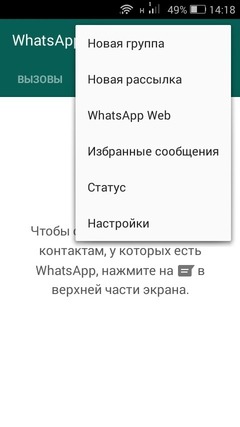
С компьютера зайдите на сайт, который требует приложение, и просканируйте с помощью камеры смартфона QR-код, который там расположен.
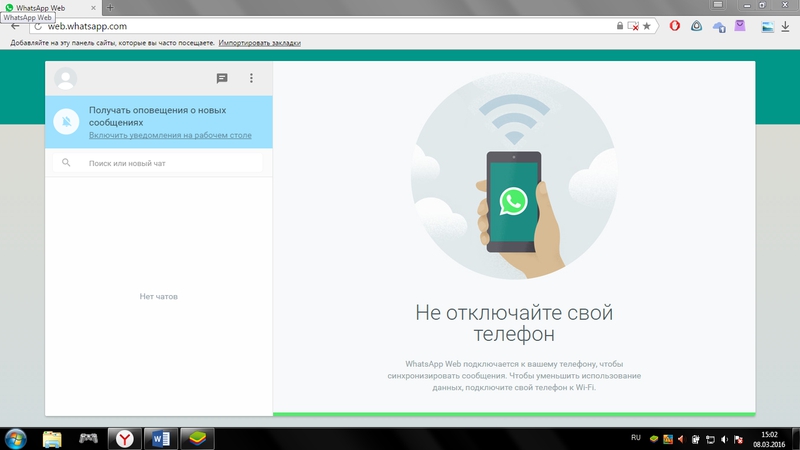
Вот и все. Общайтесь, совершайте звонки. Минус – ваш телефон должен оставаться включенным и подключенным к интернету.
Для вашего удобства – таблица, сравнивающая использование BlueStacks и веб-версии мессенджера.
| BlueStacks | Вацап Web | |
| Установка стороннего приложения | ДА | НЕТ |
| Нужен смартфон | НЕТ | ДА |
| Синхронизация контактов и сообщений | НЕТ | ДА |
| Расходует мобильный трафик | НЕТ | ДА |
| Сообщения | ДА | ДА |
| Звонки | ДА | ДА |
| Бесплатно | ДА | ДА |
Как видите, оба варианта удобны, однако в случае с запуском клиента через эмулятор BlueStacks, который можно скачать бесплатно, вам не потребуется никаких дополнительных устройств: хватит простой «звонилки» для получения кода подтверждения. К тому же, куда более качественный домашний интернет обеспечит высокое качество связи.
Заключение
Установить и настроить мессенджер WhatsApp на русском языке, собравший тучу положительных отзывов по всему миру, на ваш ноутбук – не такая уж и сложная задача. Всегда будьте на связи, и пусть вас не сковывает необходимость покупки смартфона и оплата дорогого мобильного интернета.
WhatsApp – возможность отправлять сколько угодно бесплатных голосовых и текстовых сообщений. Пользователи программы могут передавать адреса электронной почты и номера сотовых телефонов.
К ее неоспоримым преимуществам относятся:
- отсутствие обязательной регистрации;
- маленький расход трафика;
- возможность удаления всей переписки.
Как установить Ватсап на ноутбук — инструкция
1. Чтобы скачать Ватсап на русском языке на ноутбук, необходимо предварительно установить на него программу, позволяющую запускать нужное приложение. Бесплатных эмуляторов для iPhone нет, а для установки Вацап можно использовать бесплатные эмуляторы Youwave или Bluestacks для Android:
2. Для активации сервиса Вацап понадобится ввести номер вашего сотового телефона. Спустя время на него придет СМС-сообщение с верификационным кодом. Чтобы подтвердить свою личность, вам следует переписать полученный номер в специальное окошко.
3. После активации учетной записи в сервисе у вас появится возможность заходить туда посредством Windows или другой программы с настольного компьютера.
Функциональные возможности программы Вацап на ноутбуке
WhatsApp способен работать только при подключении к одному устройству. Поэтому если раньше вы пользовались этой программой на смартфоне, тогда привяжите Ватсап на ноутбуке к симкарте — вы сможете пользоваться приложением и на настольном компьютере, и на сотовом телефоне одновременно.
Настройка Вацап
После перехода во вкладку «Настройки» пользователь задает:

Не знаете как заблокировать контакт в WhatsApp? Идите .
Смотрите видео-инструкцию об установке:
Установив WhatsApp на ноутбук вы значительно расширите возможности пользователя. Также как и на смартфоне с него можно отправлять смайлики, изменять изображение профиля, передавать картинки и обновлять статус
Сегодня мессенджеры позволяют постоянно оставаться на связи с друзьями и любимыми. Но те, кто много переписываются со смартфонов, знают, что это не очень удобно. Поэтому все больше пользователей приложений для общения приходят к мысли о том, что неплохо было бы обзавестись и десктопной версией любимого мессенджера, чтобы переписываться с компьютера. В этой статье вы найдете инструкцию, как скачать Вацап на ноутбук бесплатно на русском языке и установить его.
Официальный способ
Существует несколько способов установить Ватцап на свой ноутбук. И первый – это закачать установочный файл с официального сайта и следовать инструкции. Этот способ хорош тем, что вы получите специально адаптированную для ноутбука или ПК версию мессенджера, которая будет отлично работать. Минус этого способа – вы все равно будете зависеть от своего смартфона. Чтобы пользоваться официальным Ватсапом для компьютера, вы должны быть онлайн и с телефона. Регистрация, соответственно, также должна осуществляться с мобильного устройства, так как аккаунт подвязывается к номеру телефона.
Чтобы поставить официальную версию Ватсапа на свой ноут, сделайте следующее:
1. Перейдите на официальный сайт приложения. Адрес: https://www.whatsapp.com.
2. На главной странице выберите пункт «Компьютеры Mac или Windows».
3. На следующей странице справа найдите информацию о загрузке Вацапа и выберите версию операционной системы, которая подходит для вашего компьютера.
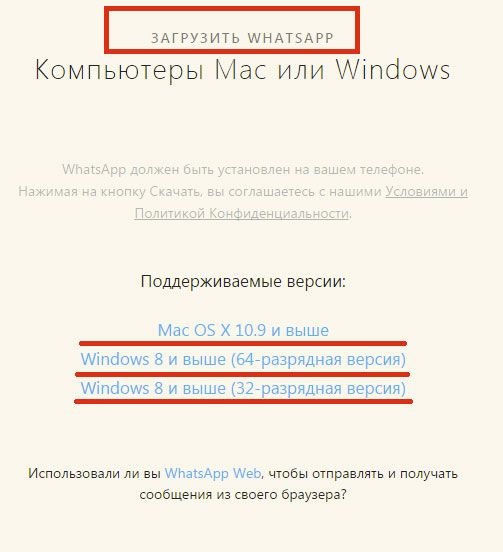
Как видите, официальная версия WhatsApp для компьютера сейчас поддерживает только последние версии операционных систем.
Если у вас устаревшая ОС, то можно воспользоваться веб-версией мессенджера, найти файл со старой версией Ватсапа в сети или попробовать установить программу через эмулятор. Хотя, согласно сообщению на официальном сайте WhatsApp, эмуляторы не поддерживаются, так что с последним вариантом установки могут возникнуть проблемы.
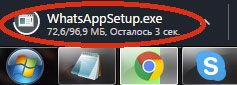
5. Следуйте инструкции для установки десктопной версии WhatsApp на ваш ноутбук. Так как это официальная программа, вы можете смело давать ей все доступы, которые она запрашивает в процессе, не боясь, что ваш ноутбук заразится вирусом.
6. После установки Ватцапа при первом запуске программы вы увидите QR-код.
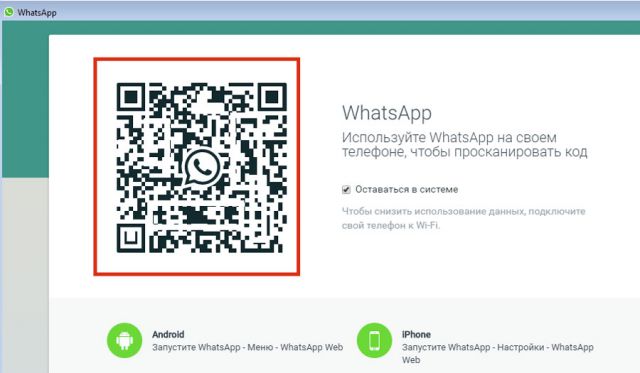
Чтобы начать пользоваться Ватсапом на компьютере, просканируйте этот код с помощью своего мобильного устройства. Проверьте, чтобы оно при этом было подключено к Интернету.
Считать этот код через простой сканер не получится. Запустите Вацап, откройте основное меню и выберите WhatsApp Web. Откроется встроенный в мессенджер сканер, который позволит считать код из программы на компьютере.
7. Теперь вы можете свободно пользоваться Ватсапом на своем ноутбуке.
![]()
Но следите за тем, чтобы телефон, которым вы сканировали код, оставался онлайн, иначе WhatsApp на ноутбуке выбросит вас и придется заново сканировать QR-код, чтобы продолжить общение.
Установка с помощью эмулятора
В прошлом пункте мы упоминали об установке Ватсапа при помощи эмулятора. Этот способ стоит попробовать, если у вас возникли проблемы с официальной версией или на вашем компьютере стоит устаревшая ОС, например, Windows XP. Преимущество этого способа установки мессенджера на ноутбук в том, что вы не ограничены версией операционной системы. А недостаток – в том, что он может не сработать, так как WhatsApp блокирует незаконные способы использования программы.
Как установить Вацап на ноутбук при помощи эмулятора?
1. Зайдите на официальный сайт эмулятора BlueStacks. Адрес: http://www.bluestacks.com/.
2. Найдите кнопку «Скачать» (“Download”, если у вас англоязычная версия сайта) и нажмите на неё, чтобы загрузить приложение.
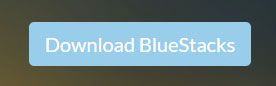
3. Если вы видите перед собой сообщение о том, что сейчас идёт загрузка BlueStacks, значит, файл качается.
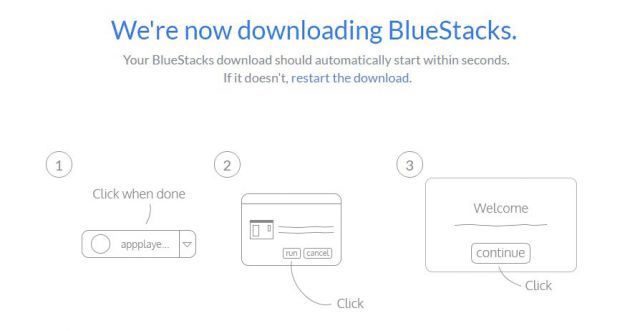
4. Запустите скачанный файл “BlueStacks2”, чтобы установить бесплатный эмулятор.

5. Дождитесь, пока установка BlueStacks завершится, и примите условия лицензионного соглашения.
6. Найдите кнопку поиск и введите в открывшемся окне “WhatsApp” (без кавычек).
7. Кликните на иконку Ватсапа, чтобы запустить приложение.
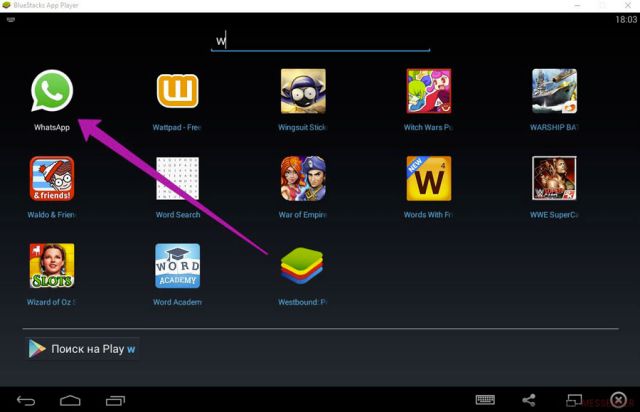
8. Теперь надо будет пройти процедуру регистрации, указав номер телефона и код страны. На этом этапе у некоторых пользователей и возникают проблемы с установкой приложения. По умолчанию программа присылает смс-сообщение с кодом активации, но так как вы выдаете компьютер за мобильное устройство, сообщение вам не придет. Зато после этого появится возможность заказать звонок. И, если повезёт, WhatsApp перезвонит на указанный номер и продиктует шестизначный код, который вам необходимо будет ввести в свой компьютер.
9. Если это произошло – поздравляем! Теперь вы счастливый обладатель Вацапа на своём ноутбуке. Если же таким образом установить приложение не получилось, не отчаивайтесь – у вас ещё остается WhatsApp Web.
Пользуемся веб-версией Вацапа
Веб-версия приложения позволит вам использовать Ватсап с любого компьютера или ноутбука, подключенного к сети интернет. Её преимущество в том, что вы не зависите от версии операционной системы: работать она будет в любом случае. А недостаток – тот же, что и у официальной версии Ватсапа для компьютера: пользоваться ей можно только если рядом с вами находится подключенный к интернету телефон с установленным на нем Ватсапом.
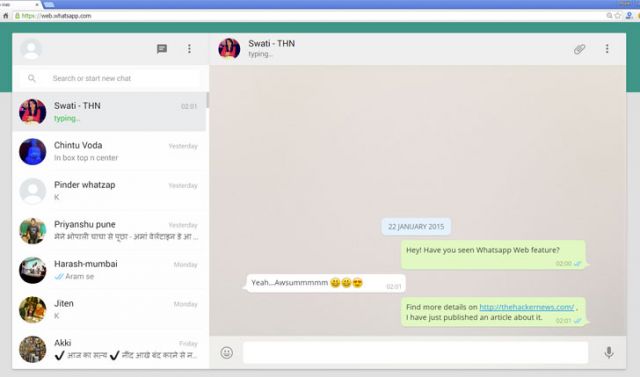
Как получить доступ к веб-версии?
- Зайдите на официальный сайт WhatsApp Web. Адрес: https://web.whatsapp.com.
- Считайте QR-код с помощью своего мобильного телефона. Как и в случае с десктопной версией, для считывания кода вам нужно запустить WhatsApp на мобильном устройстве, открыть главное меню и нажать на WhatsApp Web.
- Общайтесь с друзьями с ноутбука!
Для того чтобы веб-версия Вацапа не подвисала, рекомендуем использовать браузер Google Chrome. Это основные способы обзавестись популярным мессенджером WhatsApp на ноутбуке. Надеемся, что у вас без проблем получилось установить приложение на свой компьютер и теперь вы можете общаться с друзьями свободнее!
» Как установить WhatsApp на ноутбук
Изначально ватсап был предназначен для использования владельцами смартфонов и планшетов. Но, благодаря своей популярности по всему миру, люди хотели им пользоваться на стационарных компьютерах и ноутбуках. Именно поэтому была создана версия для операционной системы Windows. Давайте рассмотрим, как установить WhatsApp на ноутбук.
Существует два варианта использования приложения на ПК
- Первый вариант – благодаря установке программы-эмулятора.
- Второй – используя версию для компьютера или браузер.
Если в первом случае не обязательно иметь смартфон с установленным приложением, то во втором – это главное условие использования мессенджера. Теперь разберемся, как происходит установка вацап для ноутбука.
Используя программу-эмулятор
Существует множество эмуляторов, которые можно инсталлировать, чтобы начать пользоваться мессенджером ватсап. Мы рассмотрим одну из самых востребованных и популярных на сегодняшний день – BlueStacks.
Прежде всего, необходимо скачать эту программу. Здесь представлена . После этого переходим к ее установке.
Открываем загруженный файл и нажимаем на кнопку «Продолжить ».
В следующем окошке выбираем диск и папку, куда будет установлен данный мессенджер (лучше всего оставить вариант, который предлагает система) и нажимаем на кнопку «Далее ».
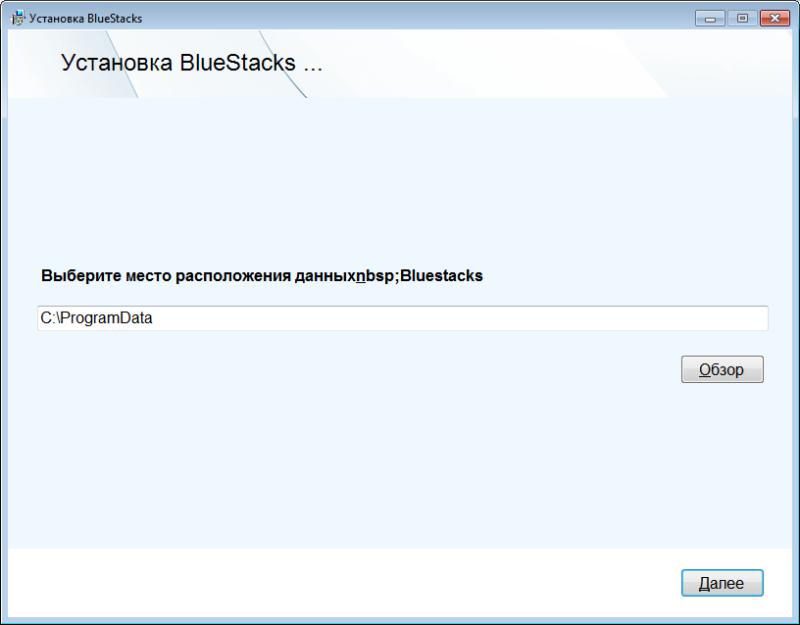
Оставляем галочки, как на картинке и нажимаем «Установить ».
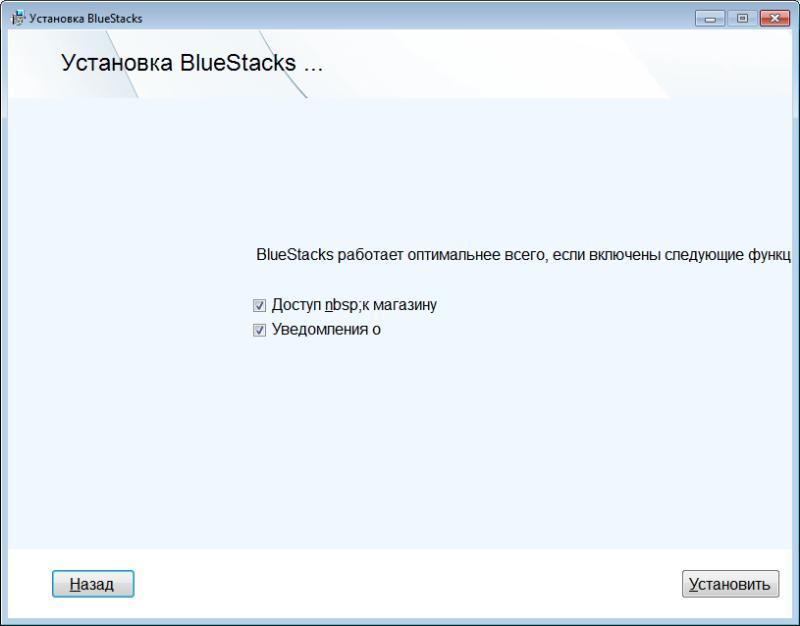
После завершения инсталляции BlueStacks необходимо перейти к установке вацап. Его можно найти, нажав на «Поиск », либо же скачать установочный файл с расширением.apk.
Мы скачали данный файл и установили его. Далее нажимаем на значок установленного софта и видим следующую картинку.
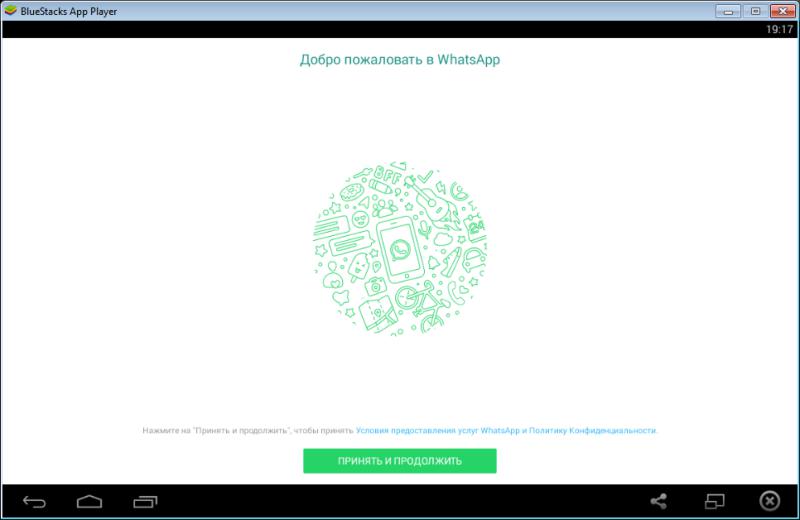
Внизу окна нажимаем на кнопку «Принять и продолжить »
После этого вводим ваш номер телефона и нажимаем «Далее ». Должно прийти СМС с кодом, который необходимо ввести. По окончании этих действий можно ввести имя, под которым вы будете вести переписку, и загрузить фотографию.
Вот, собственно, и все, пользуйтесь на здоровье!
Используя браузер или версию для ПК
Скачайте или откройте официальный сайт (обязательно используя Google Chrome).
Так будет выглядеть приложение для ПК.
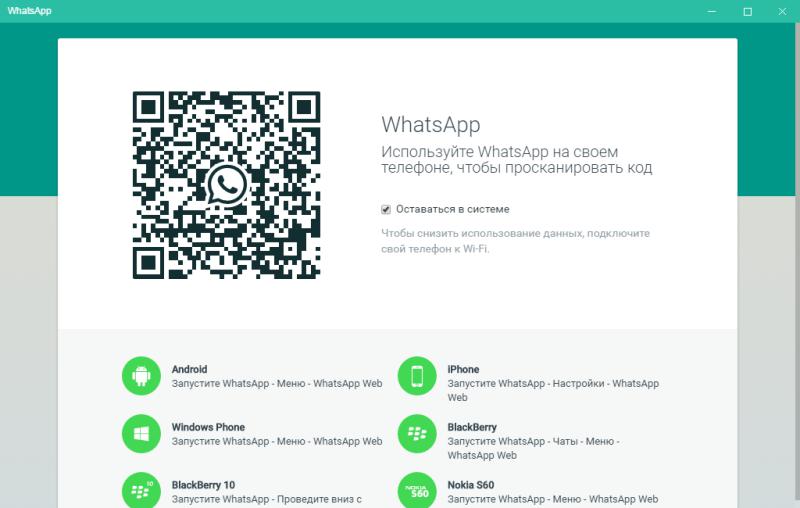
После того, как код будет отсканирован, вы увидите следующее окно.
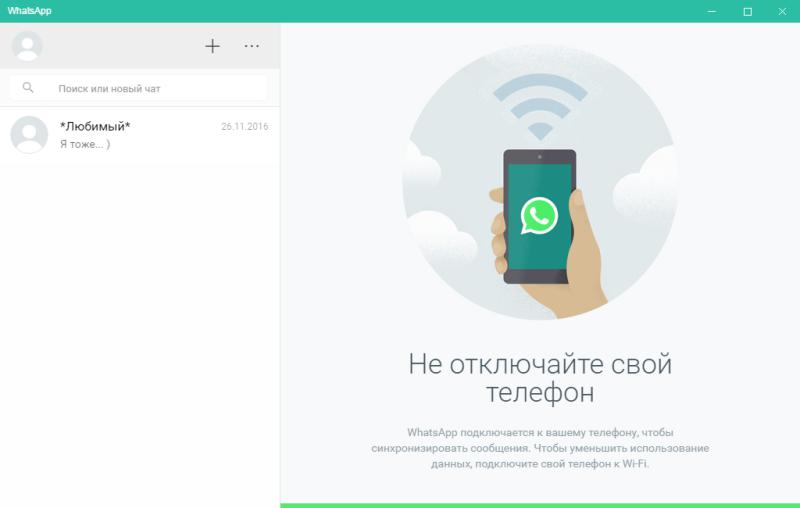
Существующие переписки, которые велись ранее и контакты автоматически скопируются на ноутбук.
Теперь пользуйтесь на здоровье!
Сегодня современному пользователю предлагают массу альтернатив мобильной связи. Так, например, можно поставить программу для бесплатной отправки сообщений и файлов, а также звонков, которая работает от интернета и экономит деньги на счету мобильного.
Из-за дороговизны услуг операторов многие ставят на смартфон программы такого плана. За несколько месяцев с ними настолько привыкаешь к удобству и экономии, что уже трудно представить жизнь без нее.
Поэтому многие юзеры задумываются о том, где бы взять whatsapp для ноутбука. К сожалению, утилита хоть и является кросплатформенной, но подходит только для разных телефонов.
Для компьютеров пока нет версий. Что же делать, если нужно установить whatsapp на лептоп? Мы рассмотрим несколько вариантов, как это делается.
Whatsapp WEB не требует установки никаких дополнительных программ. Это удобный способ для нечастого использования мессенджера. Он предполагает посещение официального сайта и сканирование кода через меню Ватсап с телефона.
- Зайдите на компьютере в браузер Mozilla или Google Chrome, введите адрес https://web.whatsapp.com и перейдите по ссылке.
- В открывшемся окне Вы увидите код QR, а также инструкцию с дальнейшими действиями.
- Запустите мессенджер на смартфоне и следуйте инструкции, включите камеру и приблизьте ее к изображению кода.
- После сканирования Ватсап запустится на Вашем ноутбуке, причем здесь будут сохранены не только Ваши контакты, но даже вся история вместе с файлами, которые были отправлены между пользователями.
Есть способ установки , который предполагает сначала инсталляцию программы эмулятора Андроид устройства. Такая утилита носит название Bluestacks.
Просто выберите версию для Вашей операционной системы, установите ее на ноутбук, а затем можно поставить Google Play. Он даст огромное преимущество: Вы сможете загружать на ПК любые приложения, игры, которые доступны только для смартфона.
Так Вы сможете даже играть на компьютере, как на телефоне. В Гугл плей уже можно установить Whatsapp. Можно сразу после инсталляции эмулятора Блустакс скачать файл с Ватсап.
Нажав на него дважды мышкой, запустится мастер установки. Согласившись со всеми требованиями, утилита будет инсталлирована. Входите в свою учетную запись или создавайте новую, если еще не зарегистрированы в мессенджере.
Особенности Whatsapp
- возможность отправлять текстовые сообщения, мультимедийные файлы и документы, информацию о местоположении, диалоги, а также совершать звонки всем пользователям,
- отсутствие необходимости регистрировать учетную запись, которая создается автоматически при первом запуске программы на Вашем телефоне,
- общение в диалогах и групповых беседах,
- настройка интерфейса: смена фона, темы оформления, шрифтов,
- интеграция в список контактов позволяет избежать необходимости вручную вносить пользователей в телефонную книжку приложения,
- множество смайликов и стикеров для эмоционального и яркого общения,
- работа через интернет соединение или точку доступа WiFi при малом потреблении трафика.
Для начала загрузки нажмите на кнопку ниже!



